¿Necesitas ayuda o prefieres visitarnos?
Teléfono:
960 260 360
Dirección:
Plaza País Valencia, 25 (bajo)
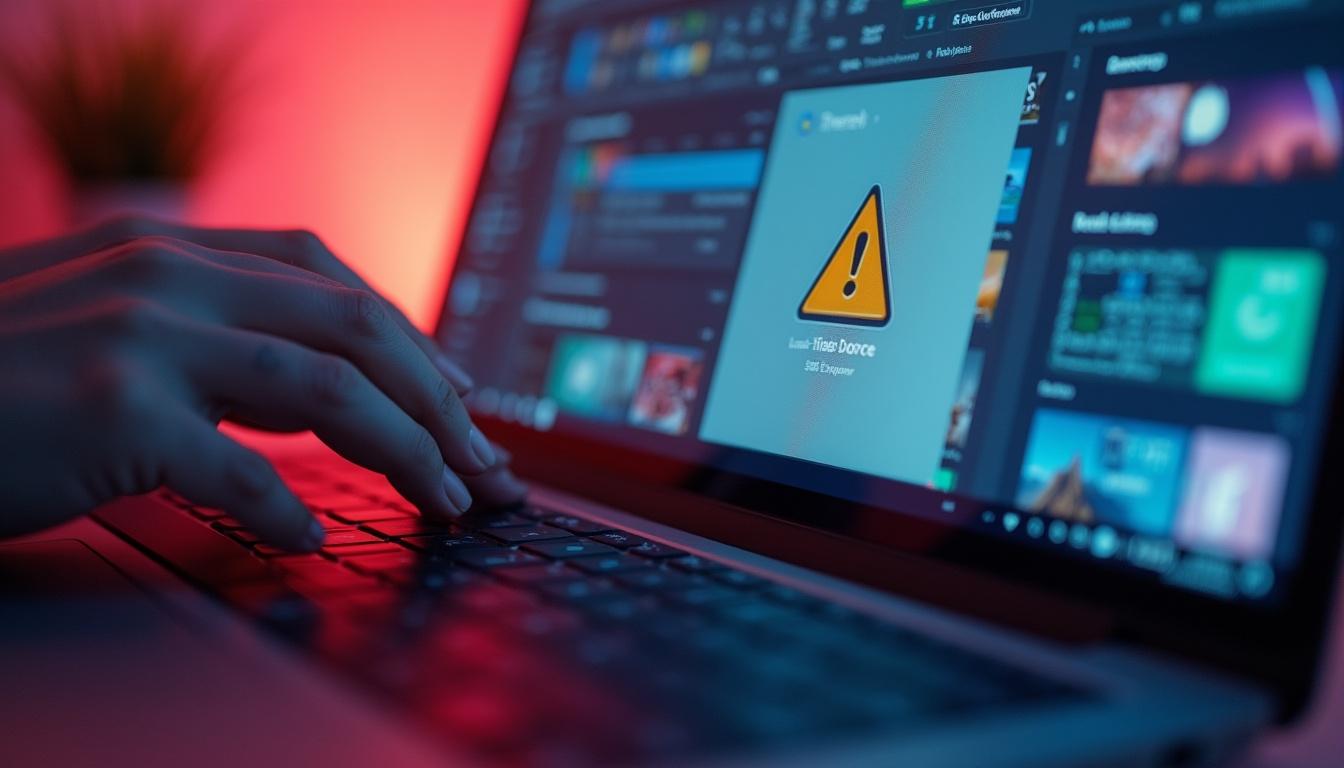
Al encender tu PC, podrías notar un triángulo amarillo con un signo de exclamación sobre el icono de tu SSD. Aunque puede alarmarte, no hay de qué preocuparse, ya que este símbolo indica simplemente que Bitlocker, el sistema de cifrado de Windows, está desactivado. Esto puede suceder tras una actualización de Windows o un análisis de seguridad. En este artículo, te explicamos cómo eliminar fácilmente este icono molesto de tu unidad SSD.
Si ves un triángulo amarillo con un signo de exclamación sobre el icono de tu SSD en el Explorador de archivos, no entres en pánico. Ese indicador gráfico no significa que el disco esté averiado ni que exista un problema físico con la unidad. Se trata de una superposición de icono que Windows utiliza para advertir de un estado específico relacionado con la seguridad.
En la mayoría de los casos, el triángulo aparece junto a un candado abierto, lo que indica que el cifrado de la unidad está desactivado o suspendido. En otras palabras, la protección de BitLocker o de Cifrado de dispositivo no está activa, y los datos almacenados en la unidad no están protegidos en reposo. El sistema operativo lo muestra para llamar tu atención, aunque la unidad siga funcionando con normalidad.

Imagen generada por IA con licencia de Freepik
Para confirmar el origen del aviso, puedes revisar la sección Administrar BitLocker dentro de Panel de control, o abrir la aplicación Configuración, apartado Privacidad y seguridad. Si la unidad figura como no cifrada o con la protección suspendida, ya habrás identificado la causa del triángulo. No es una situación peligrosa, pero sí conviene resolverla cuanto antes si manejas información sensible o usas el equipo en entornos profesionales.
El icono con triángulo amarillo y candado abierto es un aviso de Windows que señala un estado de protección insuficiente. Cuando BitLocker está desactivado, o cuando su protección está suspendida por cambios de sistema, el Explorador muestra esta superposición para que sepas que la unidad no está cifrada de forma efectiva. Es un lenguaje visual, similar al de un semáforo, pensado para que no pase desapercibido.
Conviene distinguir entre desactivado y suspendido. Si está suspendido, los datos siguen cifrados, pero la verificación previa de arranque se omite temporalmente para permitir operaciones como actualizaciones de UEFI o cambios de firmware del TPM. Si está desactivado, se inicia el descifrado y los archivos quedan en texto claro, lo que elimina la protección de datos en reposo. El triángulo puede aparecer en ambos supuestos.
Este aviso no implica fallos del SSD, errores de S.M.A.R.T. ni problemas de controladora. Tampoco afecta al rendimiento diario del equipo. Su propósito es ayudarte a decidir si deseas restaurar el cifrado con BitLocker, o si prefieres mantener la unidad sin protección por motivos concretos. En contextos de empresa, la recomendación general es reactivar la protección y registrar correctamente la clave de recuperación.
La desactivación o suspensión de BitLocker suele estar causada por cambios que afectan al arranque seguro del equipo. Un ajuste de UEFI o BIOS, una actualización del TPM, o la modificación de opciones como Secure Boot pueden provocar que Windows suspenda la protección para evitar bloqueos al iniciar. Es una medida preventiva que busca garantizar la continuidad del sistema.
También puede desactivarse por decisión del usuario o por una directiva de la organización. Por ejemplo, si necesitas mover el SSD a otro equipo, realizar un clonado sector a sector, o aplicar una actualización mayor de Windows 11, tal vez se recomiende suspender BitLocker temporalmente. En algunos escenarios, una política de Group Policy o un agente de seguridad corporativo puede cambiar el estado del cifrado de forma automatizada.
Otros factores, como la restauración del sistema, la reinstalación de Windows o la conversión de particiones, pueden derivar en la pérdida de protectores de clave y obligar a desactivar o reconfigurar el cifrado. Si el equipo no cumple requisitos como TPM 2.0 y arranque seguro, la función de Cifrado de dispositivo puede quedar inhabilitada tras un cambio de hardware. En todos los casos, el triángulo amarillo actúa como recordatorio visual para revisar y restablecer la protección.
Determinadas actualizaciones de Windows Update, en especial las que modifican el cargador de arranque, el kernel o el firmware del TPM, pueden hacer que Windows suspenda de forma temporal los protectores de BitLocker. Esta suspensión permite que la actualización se instale sin solicitar la clave de recuperación en el siguiente reinicio. El triángulo amarillo puede aparecer durante ese periodo transitorio.
En condiciones normales, al finalizar la actualización, Windows vuelve a habilitar la protección y el icono desaparece. No obstante, si se interrumpe el proceso, o si una política de seguridad impide la reactivación automática, es posible que BitLocker permanezca suspendido. En ese caso, deberás reactivarlo manualmente desde el Panel de control o mediante el comando manage-bde con privilegios de administrador.
Para minimizar impactos, conviene mantener el equipo conectado a la corriente, no forzar apagados durante la instalación y reiniciar cuando el sistema lo pida. Después de una actualización importante, revisa el estado en Administrar BitLocker o ejecuta el comando manage-bde -status. Si observas el estado de protección como deshabilitado o suspendido, actívalo de nuevo para recuperar el cifrado y eliminar el aviso del triángulo.
Algunos análisis de seguridad pueden interactuar con BitLocker de forma indirecta. Herramientas de defensa avanzada, agentes EDR o módulos de comprobación de integridad del arranque pueden solicitar una suspensión temporal de protectores para inspeccionar cambios en la cadena de arranque. En ese intervalo, el Explorador puede mostrar el triángulo amarillo como advertencia visible.
El Centro de seguridad de Windows por sí mismo no desactiva BitLocker, pero sí puede desencadenar verificaciones del entorno de arranque al detectar anomalías o incongruencias de firmware. Si además coinciden tareas de mantenimiento como optimizaciones o ajustes de particiones, el sistema puede optar por suspender la protección para evitar un bloqueo al reiniciar. Esa suspensión debe revertirse una vez finalicen las tareas.
Las soluciones de terceros orientadas a cumplimiento normativo, como cifrado alternativo, controles de dispositivo o DLP, también pueden modificar políticas que afectan a BitLocker. Si el equipo pertenece a un dominio o está bajo gestión Intune o GPO, consulta con el administrador si hay directivas que ordenen desactivar el cifrado. Ante cualquier duda, verifica el estado con manage-bde -status y, si procede, reactívalo para devolver la unidad a un estado protegido.
Reactivar BitLocker devuelve tu SSD a un estado de protección adecuado, lo que reduce el riesgo de exposición de datos en caso de pérdida o robo. Antes de hacerlo, asegúrate de que cumples los requisitos, como contar con TPM 1.2 o TPM 2.0, tener Secure Boot activo y utilizar una edición de Windows compatible. En Windows 11 Pro, Enterprise y Education tienes todas las opciones de BitLocker, y en Windows 11 Home puedes usar Cifrado de dispositivo si el hardware lo admite.
Es importante preparar y guardar la clave de recuperación. Puedes almacenarla en tu cuenta de Microsoft, en un archivo o imprimirla. Esta clave te permitirá acceder a tus datos si el equipo detecta cambios de hardware o de arranque y solicita verificación adicional. Con la clave a salvo, podrás resolver incidentes sin perder la información.
Durante la reactivación, elige el alcance del cifrado. Cifrar solo el espacio usado acelera el proceso en un equipo nuevo, mientras que cifrar toda la unidad es preferible si el disco ha tenido datos previamente. En sistemas modernos se recomienda el modo de cifrado XTS-AES por su mayor resistencia. Una vez aplicada la configuración, el proceso se ejecuta en segundo plano y podrás seguir utilizando el equipo con normalidad.
Para reactivar el cifrado desde la interfaz clásica, abre Panel de control, ve a Sistema y seguridad y entra en Cifrado de unidad BitLocker. Localiza la unidad del SSD que muestra el triángulo y selecciona Activar BitLocker. El asistente detectará el TPM y te propondrá el método de desbloqueo más adecuado.
Elige cómo quieres desbloquear la unidad. Puedes usar el TPM con arranque transparente, una contraseña, una unidad USB o una combinación. Después, guarda la clave de recuperación en un lugar seguro, por ejemplo, en tu cuenta de Microsoft o en un archivo offline. Decide si deseas cifrar solo el espacio usado o todo el disco, y selecciona el modo de cifrado recomendado XTS-AES.
Inicia el cifrado y no interrumpas el proceso. El sistema trabajará en segundo plano y, al finalizar, el candado aparecerá cerrado y el triángulo desaparecerá. Si prefieres la línea de comandos, ejecuta como administrador el comando manage-bde -on C: y completa la configuración de protectores. En ediciones Home, ve a Configuración, Privacidad y seguridad, Cifrado de dispositivo, y activa la protección si el hardware lo soporta.
Para retirar el triángulo amarillo, tienes dos caminos. El primero, y recomendado en la mayoría de escenarios, es reactivar BitLocker y restaurar la protección. Una vez activo, el sistema actualizará el estado y el icono de advertencia desaparecerá. Es la opción adecuada si gestionas datos sensibles o perteneces a un entorno profesional donde el cifrado es un requisito de cumplimiento.

Imagen generada por IA con licencia de Freepik
El segundo camino es mantener la unidad sin cifrar y completar el descifrado, lo que también elimina el triángulo. Si ya estaba desactivado parcialmente, puedes finalizar el proceso desde la línea de comandos. Abre CMD como administrador y ejecuta manage-bde -off C: sustituyendo C: por la letra de tu unidad si fuese necesario. Al completar, el disco quedará en texto claro y el aviso desaparecerá tras reiniciar.
Ten en cuenta el equilibrio entre comodidad y seguridad. Un SSD sin cifrado es más cómodo de mover entre equipos, pero expone tus datos en caso de acceso físico no autorizado. Si el triángulo te resulta molesto, pero necesitas protección, elige reactivar BitLocker. Si no manejas información sensible, descifrar la unidad es válido, aunque siempre conviene valorar los riesgos antes de decidir.
Tras cualquier cambio, verifica el estado de la unidad para asegurarte de que coincida con tu intención. En Panel de control, abre Sistema y seguridad, Cifrado de unidad BitLocker, y revisa si la unidad figura como Protección activada, Suspendida o Desactivada. Si aparece como activada, el triángulo debería haber desaparecido del Explorador de archivos.
También puedes comprobarlo por consola. Abre CMD como administrador y ejecuta manage-bde -status para ver el estado de cada volumen, el tipo de cifrado y los protectores configurados. Si usas PowerShell, el cmdlet Get-BitLockerVolume ofrece información equivalente, incluida la protección activa y la clave de recuperación asociada.
Como verificación adicional, abre Configuración, Privacidad y seguridad, y consulta Cifrado de dispositivo o Cifrado de unidad BitLocker según tu edición de Windows. Confirmar el estado por dos vías te dará mayor tranquilidad. Si detectas inconsistencias, reinicia el equipo y repite la comprobación. En entornos corporativos, valida además que las políticas de Intune o GPO no estén imposibilitando la reactivación.
Más información:
Si el triángulo amarillo en tu SSD te ha generado preocupación, no dudes en ponerte en contacto con nosotros. En Wifilinks estamos aquí para ofrecerte ayuda personalizada y resolver cualquier duda sobre el funcionamiento de tu unidad. Recuerda que este símbolo normalmente indica que BitLocker está desactivado, y aunque no es un problema grave, puede resultar incómodo. Te recomendamos revisar la configuración de tu disco y asegurarte de que todo esté en orden. Si necesitas asesoramiento sobre seguridad digital o el cifrado de datos, no dudes en consultarnos, ya que nuestra experiencia puede ahorrarte muchos contratiempos en el futuro.
Actuar ahora y seguir nuestros consejos para eliminar el triángulo amarillo puede facilitar enormemente tu experiencia con el SSD. No dejes que un pequeño símbolo arruine tu día a día, y confía en nuestra asesoría para garantizar que tus dispositivos funcionen al máximo sin preocupaciones. Contáctanos hoy mismo y te brindaremos la tranquilidad que necesitas.